Verifizierte KI-Zusammenfassung ◀▼
Mit Workforce Management-Automatisierungen können Sie Agentenaktivitäten automatisch managen und beispielsweise die Schicht eines Agenten beenden, der versehentlich nicht ausgestempelt hat. Sie können Automatisierungen für verschiedene Agentenaktivitäten erstellen und dann auf alle oder auf bestimmte Agenten anwenden. Richten Sie Auslöser ein, die auf Uhrzeiten oder Zeitplänen basieren, und definieren Sie Aktionen wie den Versand von Benachrichtigungen. Beachten Sie, dass Leistungsprobleme auftreten können, wenn Sie mehr als 50 Automatisierungen eingerichtet haben.
Mit Zendesk Workforce Management (WFM)-Automatisierungen können Sie bestimmte Tätigkeiten der Agenten automatisch managen und beispielsweise die Arbeitstage von Agenten beenden, die versehentlich nicht ausgestempelt haben. Sie können in Ihrem Konto mehrere Automatisierungen erstellen, um Aktionen für verschiedene Arten von Agentenaktivitäten zu verwalten und durchzuführen. Automatisierungen können auf alle Agenten Ihres Kontos oder nur auf bestimmte Agenten oder Teams angewendet werden.
Erstellen von Zendesk WFM-Automatisierungen
Automatisierungen können nur von WFM-Administratoren oder Benutzern mit entsprechenden Berechtigungen erstellt werden. Machen Sie sich vor dem Erstellen von Automatisierungen mit ihrer Funktionsweise vertraut. Weitere Informationen finden Sie im Beitrag Überblick über WFM-Automatisierungen.
So erstellen Sie eine WFM-Automatisierung
- Klicken Sie in der Navigationsleiste von Workforce-Management auf
 Einstellungen und dann auf Automatisierungen.
Einstellungen und dann auf Automatisierungen. - Klicken Sie auf Automatisierung erstellen.
- Geben Sie einen eindeutigen Automatisierungsnamen ein.
- Wählen Sie ein auslösendes Ereignis aus.
Das Standardereignis ist Eingestempelt in, kann aber in Frühzeitig oder Spät geändert werden.
Das Ereignis „Eingestempelt in“ bedeutet, dass die Automatisierung nach Ablauf einer bestimmten Zeit ab dem Einstempeln des Agenten bei einer Aufgabe oder einem Arbeitsstream ausgeführt wird.
Die Ereignisse „Frühzeitig“ und „Spät“ beziehen sich auf die Einhaltung der geplanten Anfangs- und Endzeiten der Schichten eines Agenten. Das Ereignis „Frühzeitig“ wird eine bestimmte Zeit vor der geplanten Anfangs- oder Endzeit eines Agenten ausgeführt. Das Ereignis „Spät“ wird eine bestimmte Zeit nach der geplanten Anfangs- oder Endzeit eines Agenten ausgeführt. Weitere Informationen finden Sie unter Struktur einer WFM-Automatisierung.
- (Optional) Wenn Sie Eingestempelt in gewählt haben, klicken Sie auf das Feld Aufgaben und wählen Sie die entsprechenden allgemeinen Aufgaben und Arbeitsstreams aus. Wenn die Automatisierung auf alle Aufgaben angewendet werden soll, wählen Sie „Beliebige Aufgabe“.
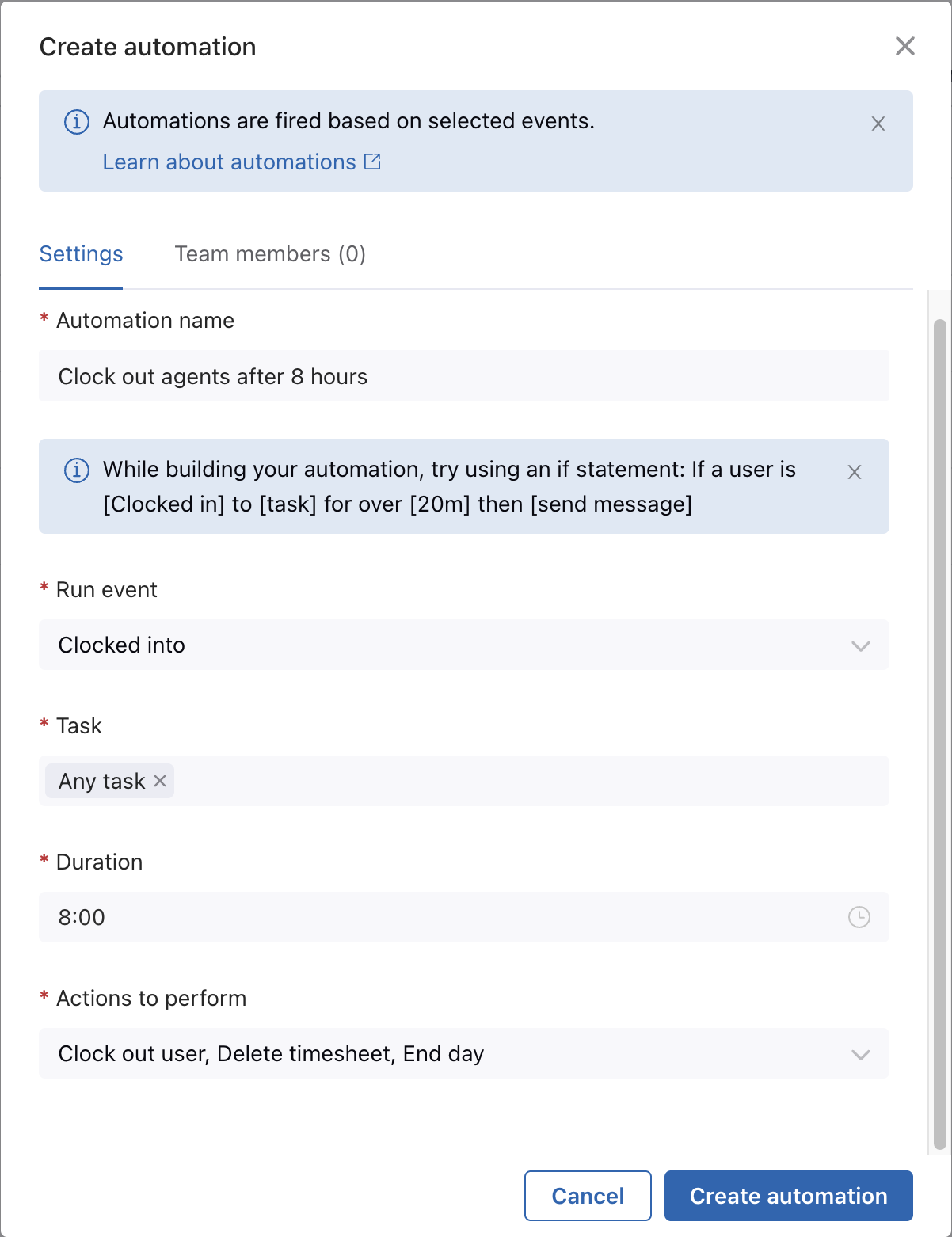
- (Optional) Wenn Sie Frühzeitig oder Spät ausgewählt haben, klicken Sie auf das Feld Bedingung und dann auf Tag beenden oder Tag starten.
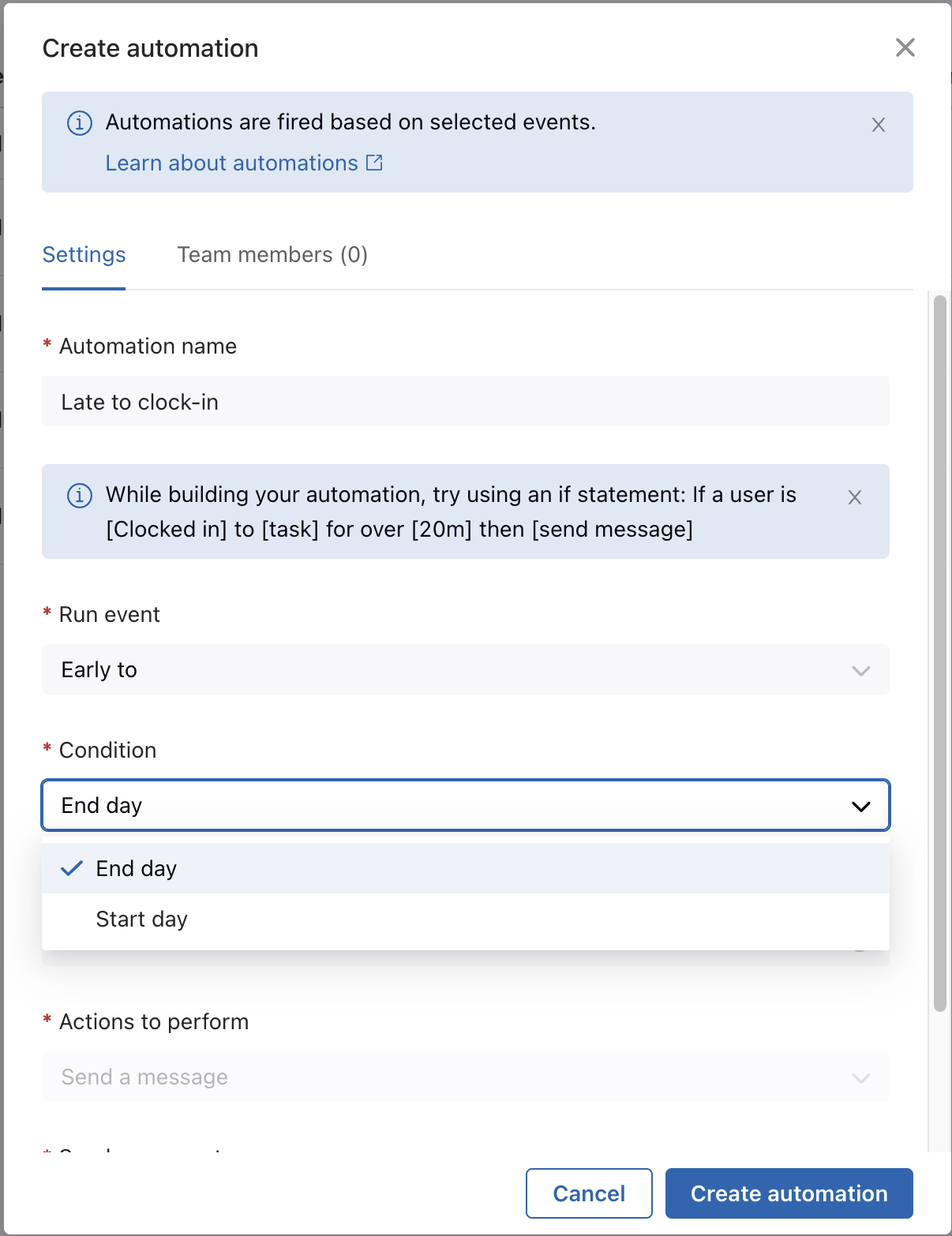
- Legen Sie im Feld Dauer fest, wie lange der Agent in einer Aufgabe oder einem Arbeitsstream eingestempelt sein muss, damit die Automatisierung ausgeführt wird. Das Ereignis „Frühzeitig“ wird eine bestimmte Zeit vor der geplanten Anfangs- oder Endzeit eines Agenten ausgeführt. Das Ereignis „Spät“ wird eine bestimmte Zeit nach der geplanten Anfangs- oder Endzeit eines Agenten ausgeführt.
- Wählen Sie in einer vordefinierten Liste die auszuführenden Aktionen aus. Weitere Informationen finden Sie unter Struktur einer WFM-Automatisierung.

- (Optional) Wenn Sie einen Benutzer auf eine allgemeine Aufgabe umstellen möchten, wählen Sie diese im eingeblendeten Menü Allgemeine Aufgabe aus. Hinweis: Von Automatisierungen ausgeführte Änderungen der Aktivität im Zusammenhang mit allgemeinen Aufgaben haben keinen Einfluss auf den Gesprächsstatus der Agenten.
- (Optional) Wenn Sie die Option Nachricht senden ausgewählt haben, wählen Sie die gewünschten Empfänger der Nachricht aus.

Die von Ihnen ausgewählten Benutzer erhalten eine Push-Benachrichtigung im Arbeitsbereich für Agenten in Zendesk Support.
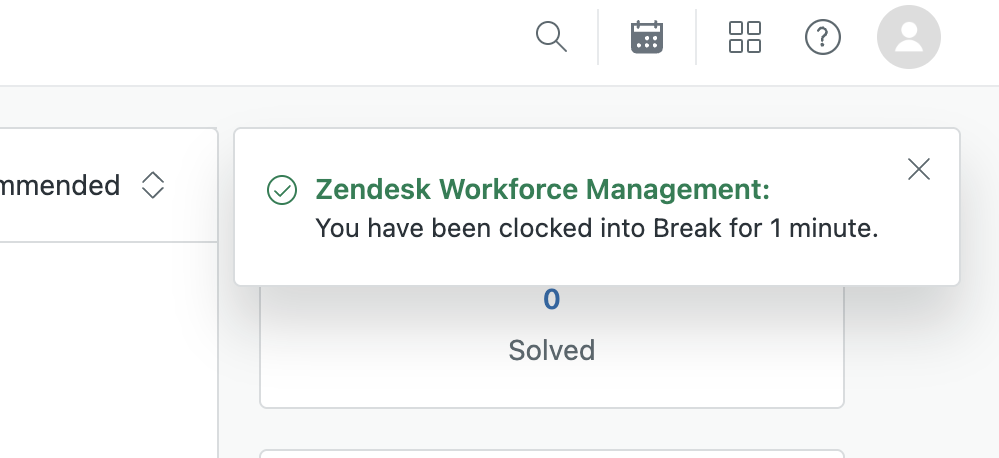
- Klicken Sie auf die Registerkarte Agenten und wählen Sie die Agenten aus, auf die die Automatisierung angewendet werden soll. Sie können die Automatisierung auf alle Agenten Ihres Kontos oder nur auf bestimmte Agenten anwenden.
- Klicken Sie auf Automatisierung erstellen.